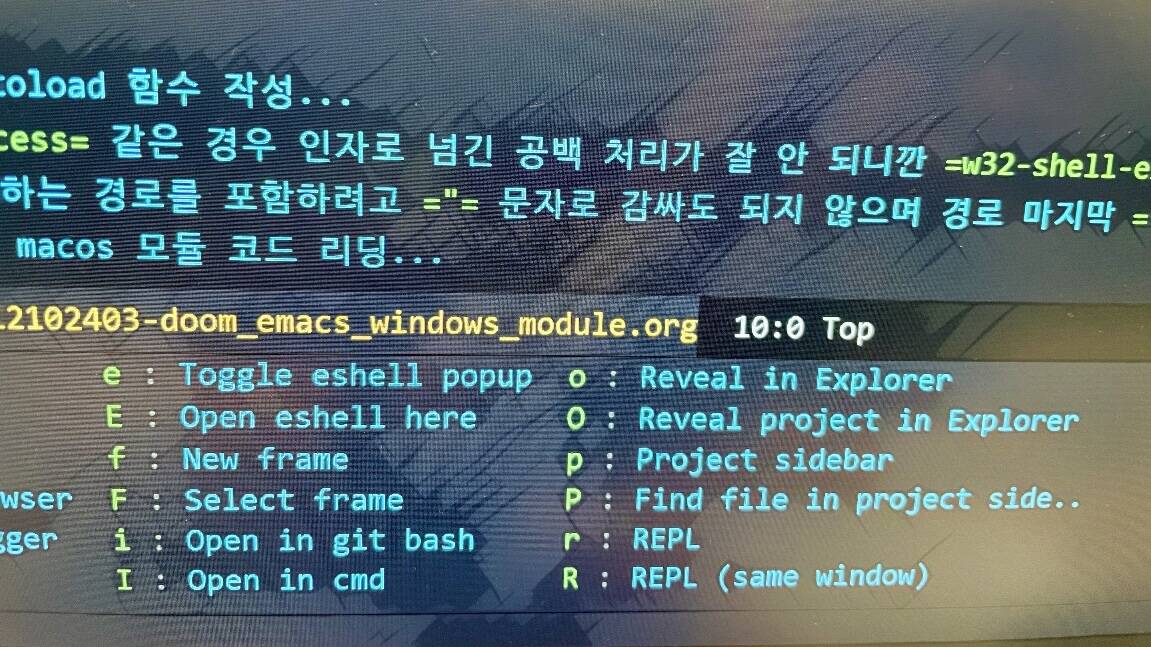windows explorer 컨텍스트 메뉴에 Open with Emacs 있다
SET ecPath=C:\emacs\bin\emacsclientw.exe
SET ecOption=-na C:\emacs\bin\runemacs.exe
REG ADD "HKCR\*\shell\Open with Emacs" /t REG_SZ /v "" /d "Open with Emacs" /f
REG ADD "HKCR\*\shell\Open with Emacs" /t REG_EXPAND_SZ /v "Icon" /d "%ecPath%,0" /f
REG ADD "HKCR\*\shell\Open with Emacs\command" /t REG_SZ /v "" /d "%ecPath% \"%1\" %ecOption%" /f
REG ADD "HKCR\Folder\shell\Open with Emacs" /t REG_SZ /v "" /d "Open with Emacs" /f
REG ADD "HKCR\Folder\shell\Open with Emacs" /t REG_EXPAND_SZ /v "Icon" /d "%ecPath%,0" /f
REG ADD "HKCR\Folder\shell\Open with Emacs\command" /t REG_SZ /v "" /d "%ecPath% \"%1\" %ecOption%" /f
SublimeText3 용으로 잘 만들어 놓은 batch script가 있길래 emacs로 적용했다. 아이콘도 보인다. 신경 마이~ 썼네. 옵션 의미는 잘 모르겠다. 좀 찾아보다가 말았다.
만약 batch script로 만든다면 %1 대신 %%1 를 사용하면 된다. dotfiles에 올려놓은 batch script 참고.
windows 10 64bit에서 테스트했다.
C-x C-s C-x C-c